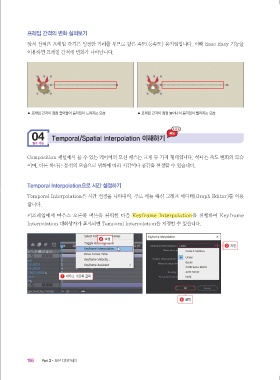Page 16 -
P. 16
프레임 간격의 변화 살펴보기
앞서 살펴본 프레임 간격은 일정한 거리를 두므로 같은 속도(등속도) 움직임입니다. 이때 Ease Easy 기능을
이용하면 프레임 간격에 변화가 나타납니다.
▲ 프레임 간격이 점점 줄어들어 움직임이 느려지는 모습 ▲ 프레임 간격이 점점 늘어나서 움직임이 빨라지는 모습
★★★
04 Temporal/Spatial Interpolation 이해하기 중요
필수 기능
Composition 패널에서 볼 수 있는 레이어의 모션 패스는 크게 두 가지 형태입니다. 하나는 속도 변화의 모습
이며, 다른 하나는 동선의 모습으로 변화에 따라 시간이나 공간을 설정할 수 있습니다.
Temporal Interpolation으로 시간 설정하기
Temporal Interpolation은 시간 설정을 나타내며, 주로 메뉴 대신 그래프 에디터(Graph Editor)를 이용
합니다.
키프레임에서 마우스 오른쪽 버튼을 클릭한 다음 Keyframe Interpolation을 실행하여 Keyframe
Interpolation 대화상자가 표시되면 Temporal Interpolation을 지정할 수 있습니다.
2 실행
3 지정
1 마우스 오른쪽 클릭
4 클릭
156 Part 2•모션 디자인하기
2021-03-04 오후 1:43:51
4차 애펙.indb 156 2021-03-04 오후 1:43:51
4차 애펙.indb 156